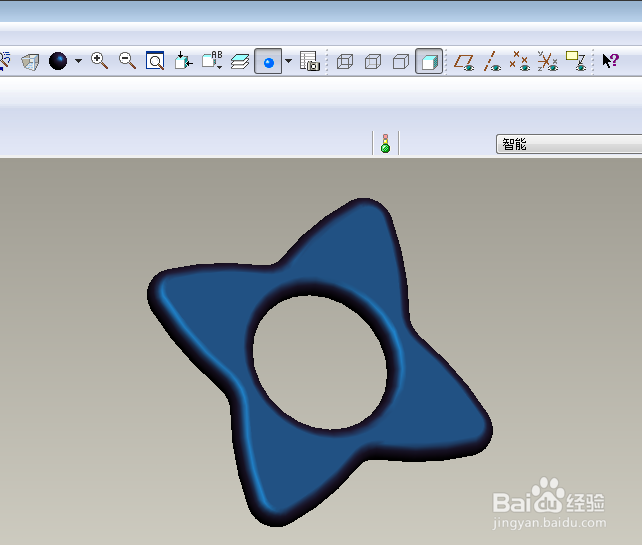1、如下图示,打开Proe软件,新建一缺省的实体零件,
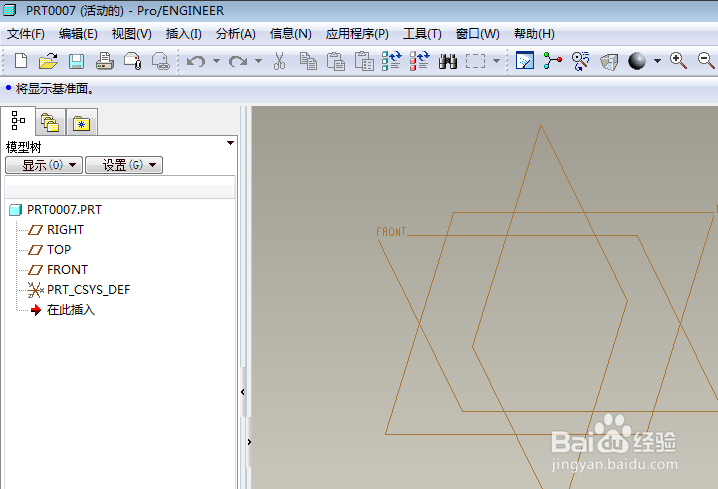
2、如下图所示,执行【拉伸——放置——定义——front面——草绘】,直接进入草绘环境。
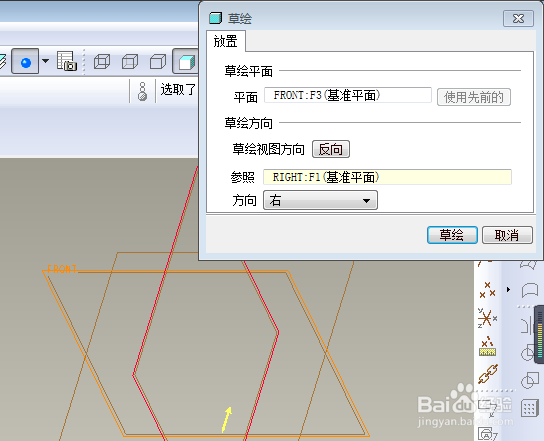
3、如下图所示,激活矩形命令,画一个正方形,双击修改尺寸:边长100,边距离轴50,
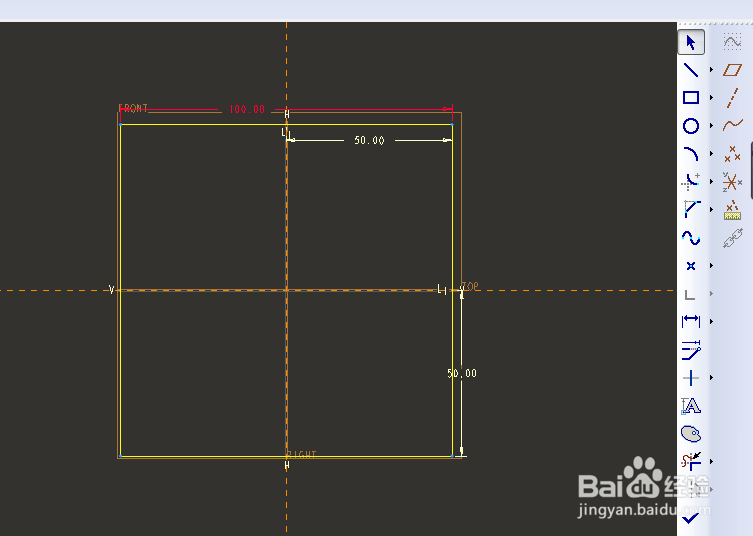
4、如下图所示,激活圆命令,以正方形的四个角点为圆心画圆,四个圆。
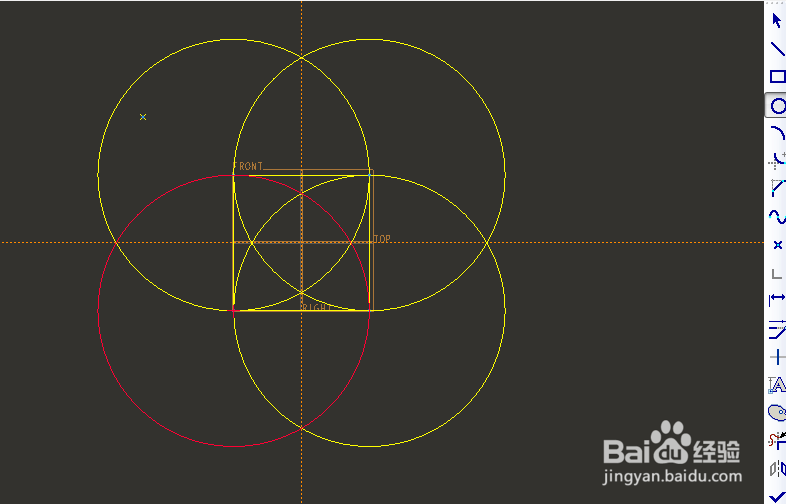
5、如下图所示,激活删除段命令,删除正方形和多余的圆弧线段,
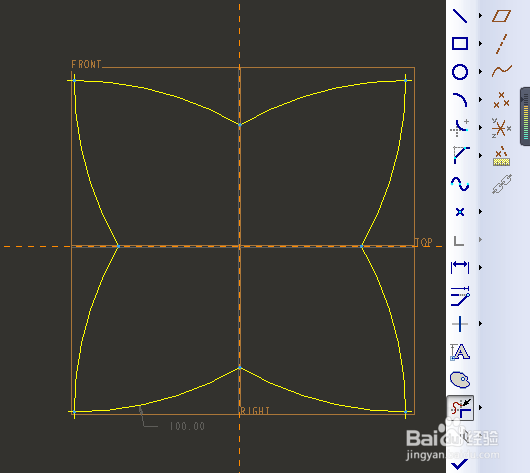
6、如下图所示,激活圆命令,画一个圆,双击修改直径为50,点击右边工具栏中的√,完成并退出草绘、
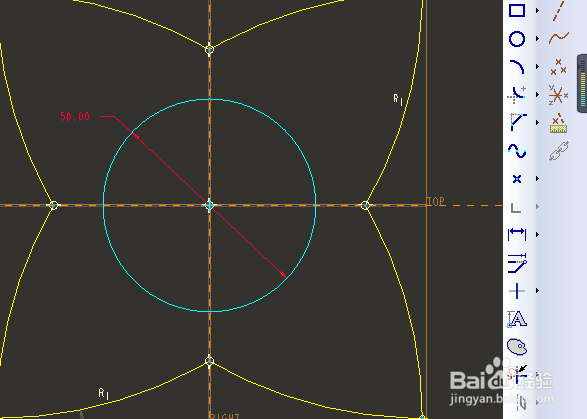
7、如下图所示,双击修改拉伸高度为10,回车,完成并结束拉伸操作。
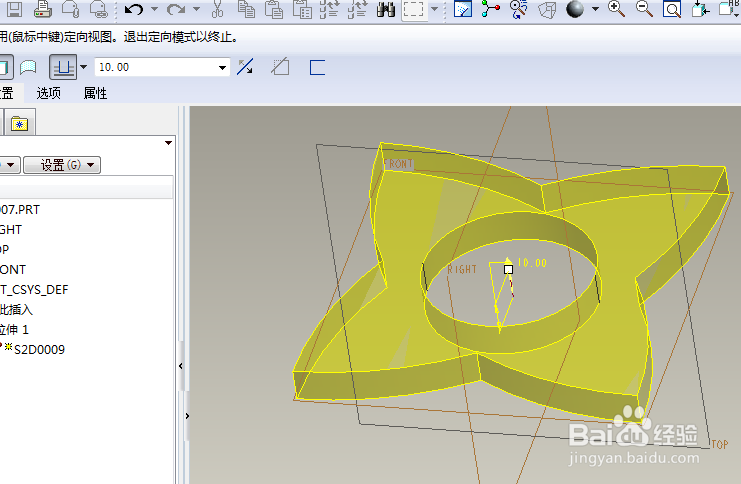
8、如下图所示,点击右边工具栏中 倒圆角命令,左上角设置半径为R10,选择八条短边,回车。
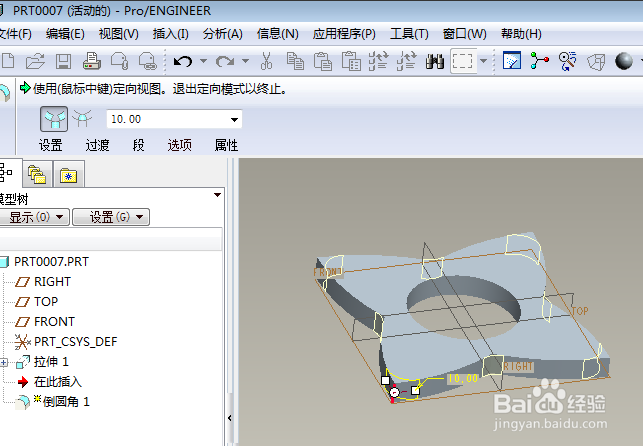
9、如下图所示,点击右边工具栏中 倒圆角命令,左上角设置半径为R5,选择上下两条轮廓线,,回车。
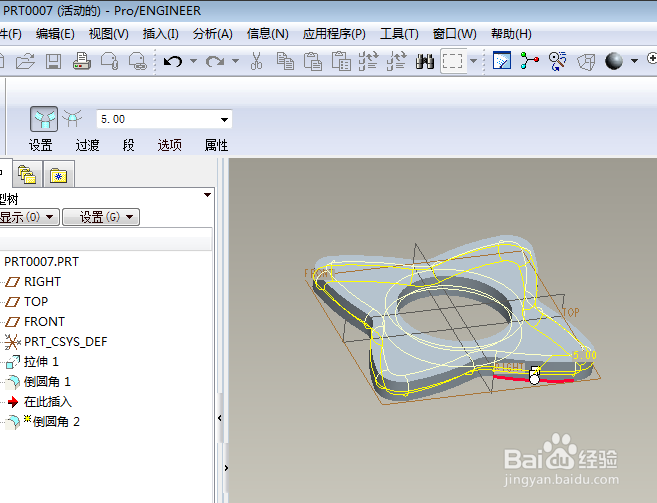
10、如下图所示,隐藏所有的基准,给实体指定颜色,、、、、、、至此,这个三维实体零件就创建完成,本次训练结束。